註冊/編輯進階郵件信箱的使用者存取控制使用者資訊
可以從網路瀏覽器註冊和編輯經[進階郵件信箱的使用者存取控制]認證的使用者資訊。另外,可以匯入和匯出所有使用者資訊。
|
注意
|
|
只有「進階郵件信箱」管理員可以在[進階郵件信箱的使用者存取控制]的[使用者管理]頁面上註冊/編輯使用者資訊。一般使用者只能變更自己的密碼。(See "以一般使用者身分編輯使用者資訊.")
可以透過按一下[使用者管理]頁面上的[使用者名稱]變更已註冊使用者名稱的顯示順序。
建議匯出已註冊/已編輯的使用者資訊進行備份。(See "匯出使用者資訊.")
|
註冊使用者資訊
可以註冊新使用者進行認證。
1.
登入→按一下[添加使用者]。

|
注意
|
|
有關登入「使用者管理」頁面的說明,請參閱"登入使用者管理頁面."
|
2.
輸入必要的項目→按一下[添加]。

需輸入的內容和設定條件如下所示:
|
項目
|
設定內容
|
設定條件
|
|
[使用者名稱]
|
設定登入[進階郵件信箱的使用者存取控制]頁面時使用的使用者名稱。
|
最多可以輸入32個文數字字元。(但是,不能使用「\」。)
區分大小寫。
不能註冊已註冊的使用者名稱。
|
|
[密碼]
|
設定登入[進階郵件信箱的使用者存取控制]頁面時使用的密碼。
|
最多可以輸入32個文數字字元。
區分大小寫。
|
|
[確認]
|
輸入在[密碼]中輸入的密碼。
|
最多可以輸入32個文數字字元。
區分大小寫。
|
|
[使用者類型]
|
選擇「進階郵件信箱」管理員或一般使用者。
|
不能將所有使用者設定為一般使用者。
|
|
注意
|
|
可以註冊多個「進階郵件信箱」管理員。
|
編輯/刪除使用者資訊
可以變更或刪除已註冊的使用者資訊。
1.
登入。
|
注意
|
|
有關登入「使用者管理」頁面的說明,請參閱"登入使用者管理頁面."
|
2.
編輯使用者資訊。
要變更使用者資訊:
為要編輯的使用者名稱按一下[編輯]。
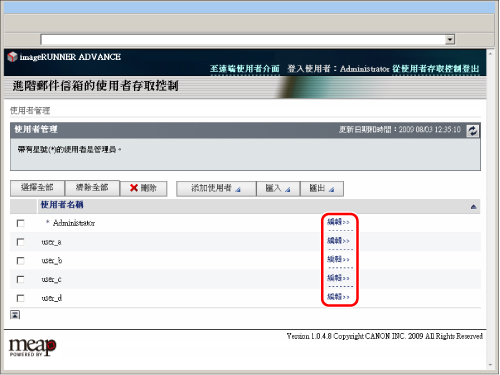
編輯密碼和使用者類型→按一下[更新]。

|
須知
|
|
只有「進階郵件信箱」管理員可以變更使用者類型。但是,不能變更已登入使用者的使用者類型。
無法使用[進階郵件信箱的使用者存取控制]中的[編輯]變更使用者名稱。若要變更使用者名稱,必須首先刪除該使用者資訊,然後註冊新使用者資訊。
若變更當前登入的使用者的密碼,則該使用者登出後變更生效。
|
要刪除使用者資訊:
選擇要刪除的使用者資訊→按一下[刪除]。

|
注意
|
|
若按一下[選擇全部],可以選擇所有已註冊的使用者。
|
按一下[是]。
|
須知
|
|
不能刪除以「進階郵件信箱」管理員身分登入的使用者的使用者資訊。
|
|
注意
|
|
刪除使用者資訊時,建議同時刪除該使用者創建的個人空間。可以使用「遠端使用者介面」刪除每個使用者創建的個人空間。有關詳細資訊,請參閱"指定進階郵件信箱設定."
|
匯入使用者資訊
可以匯入並註冊儲存在其他機器上的使用者資訊。
1.
登入→按一下[匯入]。
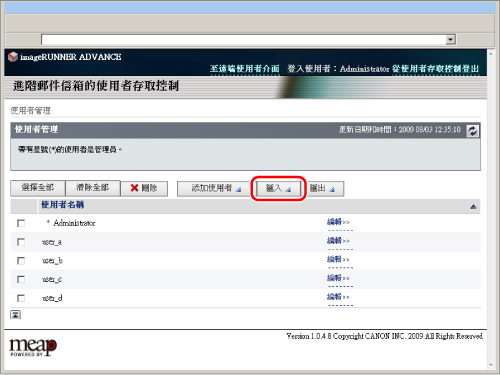
|
注意
|
|
有關登入「使用者管理」頁面的說明,請參閱"登入使用者管理頁面."
|
2.
按一下[瀏覽]→指定要匯入的檔案。

|
注意
|
|
也可以透過直接輸入檔案路徑進行指定。
|
3.
指定檔案格式→按一下[開始匯入]。

可以匯入以下檔案格式:
<Simple Device Login格式>:
匯入以SSO-H的Local Device Authentication系統可以使用的檔案格式創建的使用者資訊。檔案副檔名為「ldif」。不匯入密碼資訊。匯入後請立即設定密碼。
<User Access Control for Advanced Box格式>︰
匯入以[進階郵件信箱的使用者存取控制]可以使用的檔案格式創建的使用者資訊。檔案副檔名為「csv」。匯入密碼資訊。
|
須知
|
|
匯入的使用者註冊為一般使用者。
|
匯出使用者資訊
可以將本機器中註冊的[進階郵件信箱的使用者存取控制]使用者資訊作為檔案儲存在電腦中。若要在其他imageRUNNER ADVANCE系列機器上使用註冊在本機器中的使用者資訊或備份使用者資訊時,該模式很有用。
1.
登入→按一下[匯出]。
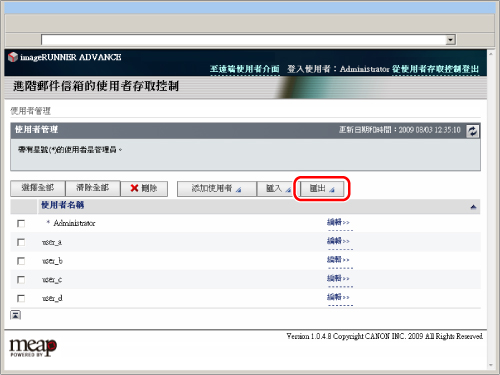
|
注意
|
|
有關登入「使用者管理」頁面的說明,請參閱"登入使用者管理頁面."
|
2.
按一下[開始匯出]。

3.
按照螢幕上的說明進行操作並指定儲存檔案的位址。
使用者資訊以「User Access Control for Advanced Box格式」匯出。檔案副檔名為「csv」。
|
須知
|
|
所有使用者的使用者類型儲存為一般使用者。
|
|
須知
|
|
最多可以註冊5,000個使用者。
在[使用者管理]頁面上,已註冊的「進階郵件信箱」管理員的核取方塊左側將顯示一個星號(*)。
若已註冊了相同的使用者名稱,則不匯入該使用者資訊。只匯入未在本機器上註冊的使用者名稱下的使用者資訊。
備份「進階郵件信箱」中的資料以在其他imageRUNNER ADVANCE系列機器上使用時匯出使用者資訊。若將使用者資訊匯入其他機器,則可以使用「進階郵件信箱」中儲存的資料。有關備份/恢復已儲存資料的資訊,請參閱"備份已儲存資料."
|